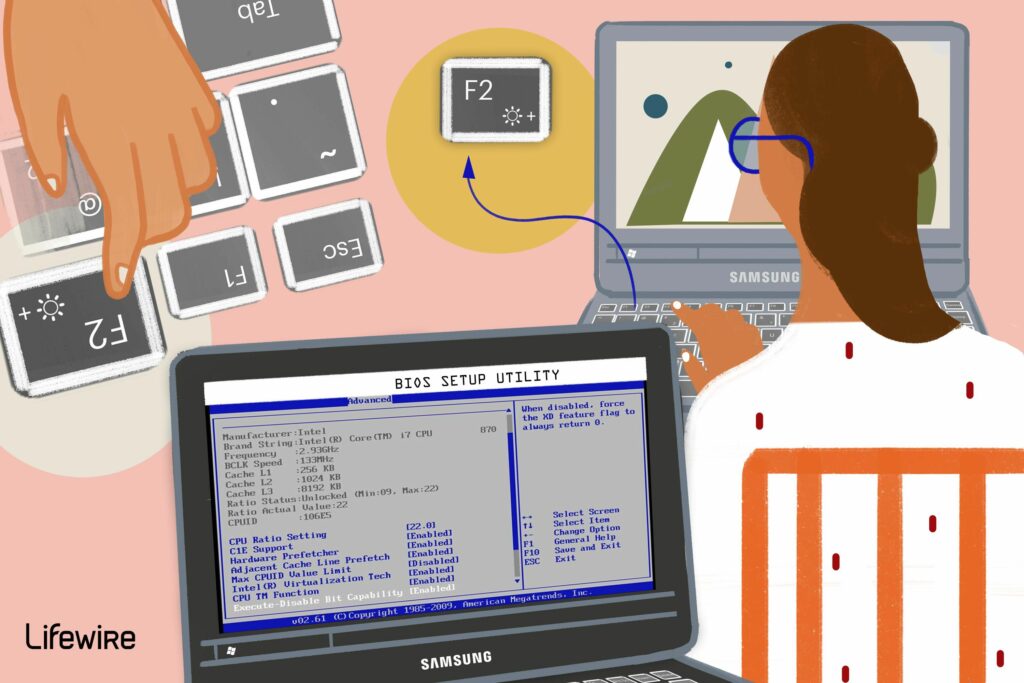Clés d’accès à l’utilitaire de configuration du BIOS pour les systèmes informatiques courants
Vous n’arrivez pas à accéder à l’utilitaire de configuration du BIOS de votre ordinateur ? Si vous avez essayé les étapes de base pour accéder au BIOS de votre ordinateur et que vous n’avez pas eu de chance, vous n’êtes pas seul.
Il existe des centaines de fabricants d’ordinateurs, et chacun semble avoir son propre avis lorsqu’il s’agit de spécifier la séquence de touches pour entrer dans le BIOS. Il y a même souvent d’énormes différences d’accès entre différents modèles fabriqués par la même entreprise !
Michela Buttignol / ledigitalpost
Acer
Aspire, Predator, Essorage, Swift, Extensa, Ferrari, Puissance, Altos, TravelMate, Veriton
- selon Suppr ou F2 Immédiatement après la mise sous tension.
- Utilisation Acer Veriton L480G F12.
- Utilisation du BIOS sur le serveur Acer Altos 600 Ctrl+Alt+Échap clé et F1 Touche pour les options avancées.
- Les anciens ordinateurs Acer peuvent également utiliser F1 ou Ctrl+Alt+Échap clé.
Asus
Série B, série ROG, série Q, VivoBook, Zen AiO, ZenBook
- appuyez (ou maintenez) F2 jusqu’à ce que vous voyiez l’écran du BIOS. Vous devrez peut-être appuyer plusieurs fois sur la touche jusqu’à ce que l’utilitaire apparaisse.
- Certaines exigences pour les ordinateurs portables Asus Suppr, quitterou F10 touche est enfoncée.
- uniquement lorsque vous maintenez enfoncé quitter clé jusqu’à votre arrivée Sélection du périphérique de démarrage écran ; continuer la sélection Aller aux paramètres du menu.
Compaq
Presario, Prolinea, Deskpro, Systempro, Portable
- selon F10 Lorsque le curseur dans le coin supérieur droit de l’écran clignote.
- Les anciens ordinateurs Compaq peuvent utiliser F1, F2, F10ou Suppr La clé pour accéder au BIOS.
Dell
XPS, Dimension, Inspiron, Latitude, OptiPlex, Précision, Alienware, Vostro
- selon F2 lorsque. . .lorsque Dell Le logo apparaît.Appuyez toutes les quelques secondes jusqu’à ce que le message Aller aux paramètres apparaître.
- Les anciens ordinateurs de bureau et portables Dell peuvent utiliser Ctrl+Alt+Entrée ou Suppr.
- Les anciens ordinateurs portables Dell fonctionneront Fn+Échap ou Fn+F1.
appareil électronique
eMonster, eTower, eOne, série S, série T
- selon Étiqueter ou Suppr Le logo eMachine s’affiche à l’écran.
- D’autres ordinateurs eMachine peuvent être utilisés F2.
EVGA
SC17, SC15
- selon Suppr Se répète au démarrage de l’ordinateur portable EVGA.
Fujitsu
LifeBook, Esprimo, Amilo, Tablette, DeskPower, Celsius
- selon F2 Une fois que le logo Fujitsu apparaît.
passerelle
DX, FX, LT, NV, NE, Un, GM, GT, GX, SX, Profil, Astro
- selon F1 ou F2 Répétez la touche pour accéder à l’utilitaire de configuration après avoir redémarré l’ordinateur passerelle. Vous devrez peut-être maintenir la touche enfoncée.
Hewlett Packard (HP)
Pavilion, EliteBook, ProBook, Pro, OMEN, ENVY, TouchSmart, Vectra, OmniBook, Tablette, Stream, ZBook
- selon F1, F10ou F11 La clé après le redémarrage de l’ordinateur.
- Les tablettes HP peuvent être utilisées F10 ou F12.
- D’autres ordinateurs HP peuvent permettre F2 ou quitter clé.
- D’autres peuvent vous demander d’appuyer sur quitter clé Puis F10.
IBM
PC, XT, AT
- selon F1 Immédiatement après la mise sous tension de l’ordinateur.
- Les anciens ordinateurs IBM (y compris certains ordinateurs portables) peuvent être utilisés F2 clé.
Lenovo (anciennement IBM)
ThinkPad, IdeaPad, Yoga, Légion, H535, série 3000, série N, ThinkCentre, ThinkStation
- selon F1 ou F2 Une fois l’ordinateur allumé.
- Certains produits Lenovo ont un petit bouton Novo sur le côté (à côté du bouton d’alimentation) sur lequel vous pouvez appuyer (vous devrez peut-être le maintenir enfoncé) pour accéder à l’utilitaire de configuration du BIOS.vous devrez peut-être alors entrer Configuration du BIOS Une fois cet écran affiché.
- selon F12.
- Les anciens produits Lenovo sont autorisés à utiliser Ctrl+Alt+F3, Ctrl+Alt+Insou Fn+F1.
Micron (ordinateurs MPC)
ClientPro, Transport
- selon F1, F2 ou Suppr Immédiatement après la mise sous tension du PC.
NCA
PowerMate, Versa, série W
- selon F2 Entrez dans la configuration du BIOS.
Packard Bell
Série 8900, série 9000, Pulsar, Platinum, EasyNote, imedia, iextreme
Samsung
Odyssey, Ordinateurs portables 5/7/9, ArtPC PULSE, Ordinateurs portables série « x »
- selon F2 Démarrez l’utilitaire de configuration du BIOS. Vous devrez peut-être appuyer plusieurs fois sur cette touche jusqu’à ce que l’écran correct s’affiche.
tranchant
Ordinateur portable, Actius UltraLite
- selon F2 Après le démarrage de l’ordinateur.
- Certains PC Sharp très anciens nécessitent l’installation d’un disque de diagnostic.
Navette
Glamour G-Series, D’vo, Prima P2-Series, Workstation, XPC, Surveillance
- selon F2 ou Suppr au démarrage.
Sony
VAIO, série PCG, série VGN
- selon F1, F2 ou F3 Après avoir allumé l’ordinateur.
Toshiba
Portégé, Satellite, Tecra, Equium
- selon F1 ou quitter Entrez dans le BIOS après le démarrage.
- selon F12 Sur Toshiba Equium.
Merci de nous en informer!
Dites-nous pourquoi !
D’autres détails ne sont pas assez difficiles à comprendre